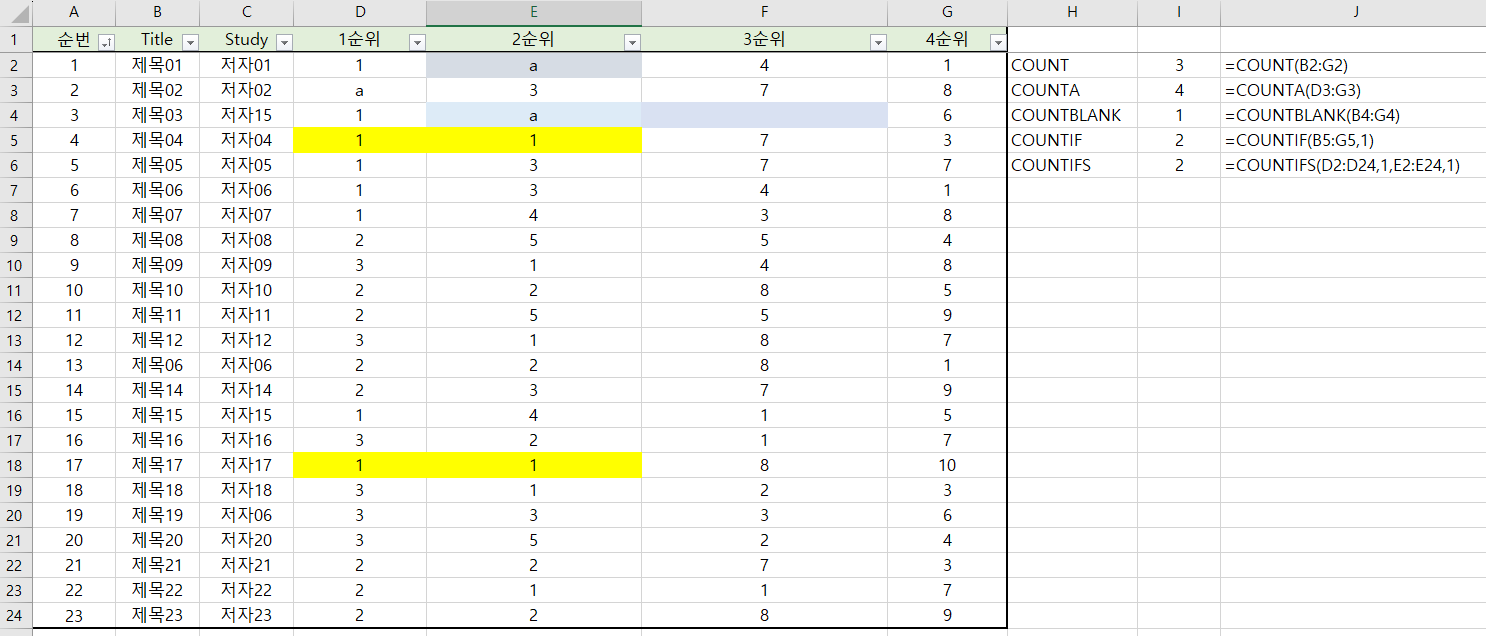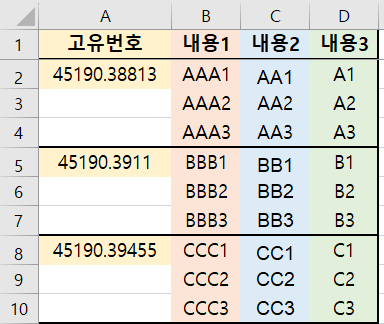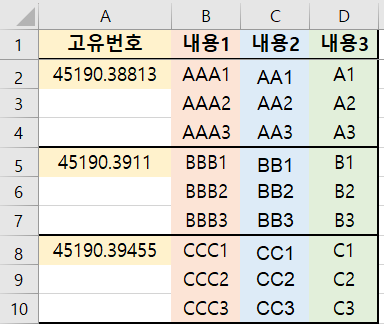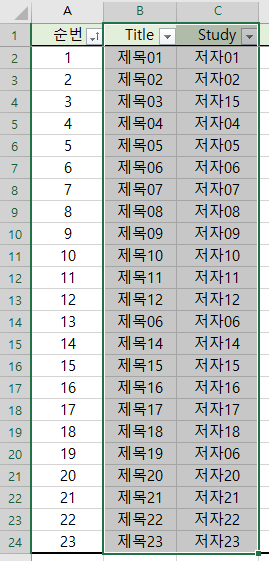EXCEL 문자열 중 일부를 추출하는 함수 (LEFT, RIGHT, MID / LEN)목차LEFTRIGHTMIDLENLEFT※ 선택한 셀의 문자열 중에서 설정한 개수의 문자 또는 숫자 등을 왼쪽부터 추출한다.함수 : =LEFT(선택한 셀, 추출 문자열 개수)e.g) =LEFT(A1, 10)A1 : Randomized Controlled Trials -> RandomizedRIGHT※ 선택한 셀의 문자열 중에서 설정한 개수의 문자 또는 숫자 등을 오른쪽부터 추출한다.함수 : =RIGHT(선택한 셀, 추출 문자열 개수)e.g) =RIGHT(A1, 6)A1 : Randomized Controlled Trials -> TrialsMID※ 선택한 셀의 문자열 중에서 설정한 개수의 문자 또는 숫자 등을 중간에서 추..